热门标签
热门文章
- 1java adb_从java执行adb命令
- 2使用grad_cam生成自己的模型的热力图_如何在自己模型上添加热力图
- 3高级RAG:重新排名,从原理到实现的两种主流方法_cohere rerank原理
- 4dockerfile清除缓存_docker清理镜像缓存
- 5使用fastchat实现大模型高并发对话_[1] 1532 killed python -m fastchat.serve.model_wor
- 6人工智能、机器学习、神经网络、深度学习之间的关系_简述人工智能、机器学习、深度学习及神经网络之间的联系?
- 7HanLP汉语言分析框架
- 8动态规划--一维dp和二维dp
- 9网络安全攻防演练合集:各阶段、要点与蓝队防守全流程纲要解读_护网 蓝队防守全流程
- 10前端 项目 中英文切换无感刷新_web前端实现中英文切换
当前位置: article > 正文
docker 搭建本地Chat GPT_docker搭建chat-gpt接口
作者:你好赵伟 | 2024-03-27 22:58:41
赞
踩
docker搭建chat-gpt接口
要在CentOS7上安装Docker,您可以按照以下步骤进行操作:
1、更新系统包列表
sudo yum update
- 1
2、安装Docker存储库的必要软件包
sudo yum install -y yum-utils device-mapper-persistent-data lvm2
- 1
3、添加Docker存储库
sudo yum-config-manager --add-repo https://download.docker.com/linux/centos/docker-ce.repo
- 1
4、安装Docker引擎
sudo yum install docker-ce docker-ce-cli containerd.io
- 1
5、启动Docker服务
sudo systemctl start docker
- 1
6、设置Docker自启动
sudo systemctl enable docker
- 1

7、验证安装是否成功:
docker --version
- 1

8、查看docker运行状态
sudo systemctl status docker
- 1
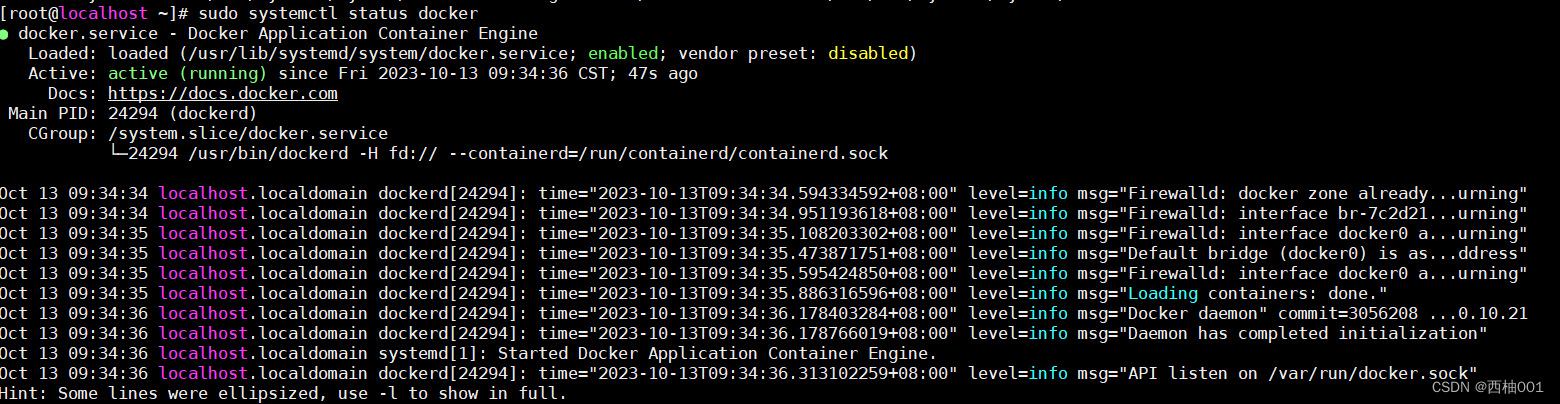
docker运行成功之后,需要拉个镜像
docker pull pengzhile/pandora
- 1
9、检查所有镜像
docker ps -a
- 1
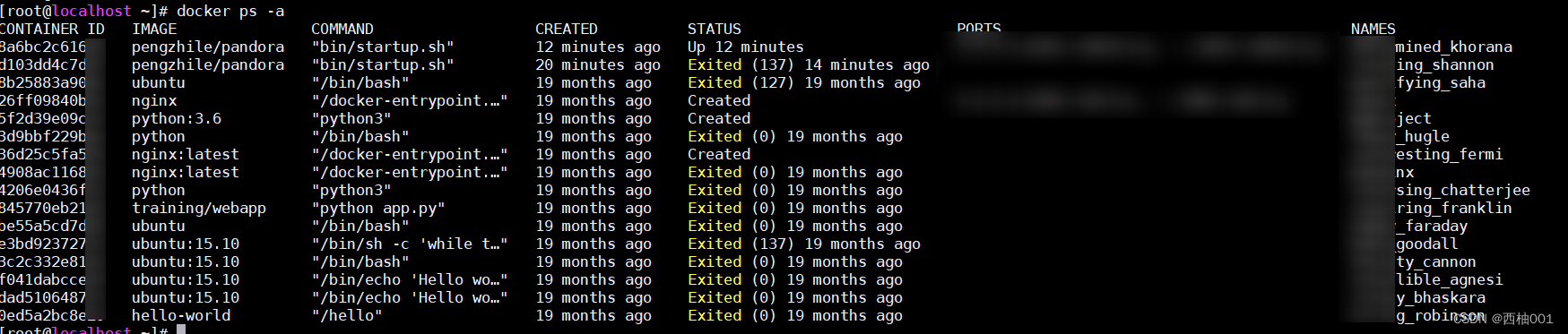
10、运行第一个docker项目
docker run: 运行一个Docker容器。-e PANDORA_CLOUD=cloud: 设置一个名为PANDORA_CLOUD的环境变量,并将其值设为cloud。-e PANDORA_SERVER=0.0.0.0:8899: 设置一个名为PANDORA_SERVER的环境变量,并将其值设为0.0.0.0:8899。-p 8899:8899: 将主机的端口8899映射到容器的端口8899,允许通过主机的8899端口访问容器内的服务。-d: 将容器以后台模式运行(detached mode)。pengzhile/pandora: 要基于的Docker镜像名称。
docker run -e PANDORA_CLOUD=cloud -e PANDORA_SERVER=0.0.0.0:8899 -p 8899:8899 -d pengzhile/pandora
- 1

11、停止docker项目
trusting_shannon:docker项目中的NAMES
docker stop trusting_shannon
- 1

最后使用你的服务IP:8899就可以访问自己搭建的Chat GPT了
问题1:
目前发现这种方式搭建的Chat GPT那个复制的方法失效了,不知道大家的怎么样!可以告诉我怎么修改一下
声明:本文内容由网友自发贡献,不代表【wpsshop博客】立场,版权归原作者所有,本站不承担相应法律责任。如您发现有侵权的内容,请联系我们。转载请注明出处:https://www.wpsshop.cn/w/你好赵伟/article/detail/327446
推荐阅读
相关标签


